win10声音显示红叉 WIN10系统声音图标显示红叉无法点击怎么办
更新时间:2023-07-19 11:00:34作者:xiaoliu
win10声音显示红叉,最近有很多WIN10系统用户反映,在他们的电脑上,声音图标显示红叉,无法点击这个问题给用户带来了不便,因为他们无法通过点击声音图标来调节音量或解决其他声音相关的问题。当我们遇到这种情况时,应该怎么办呢?在本文中我们将探讨WIN10系统声音图标显示红叉无法点击的解决方法,帮助大家快速解决这一问题。
操作方法:
1.我们按下组合键win+I键,弹出设置窗口。点击系统;
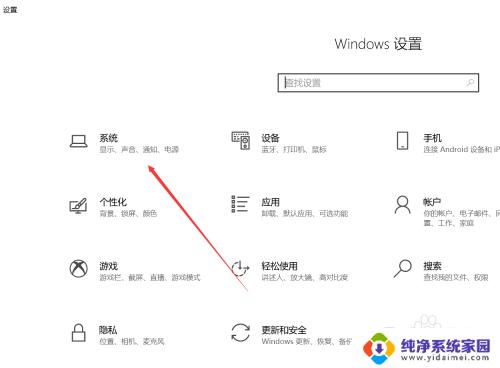
2.进入系统设置页面,点击左侧的声音;
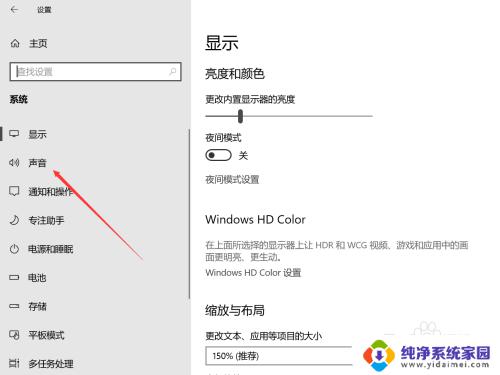
3.再点击测试麦克风下方的管理声音设备;
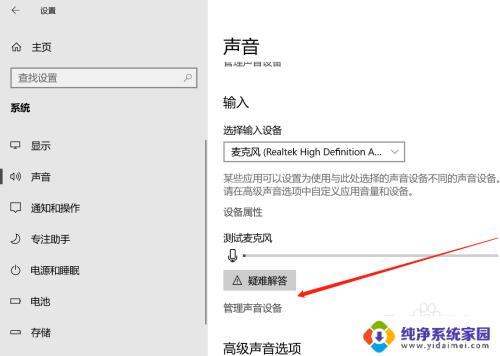
4.接着我们在新页面能看到输出设备,看到当前是处于禁用状态;

5.点击一下扬声器——启用;
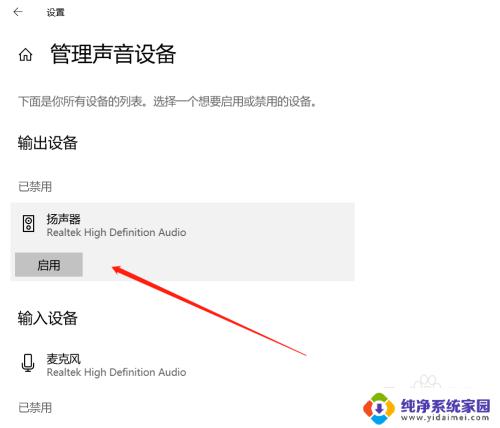
6.返回到页面里,我们看到扬声器已经在使用了。声音也能正常播放了。
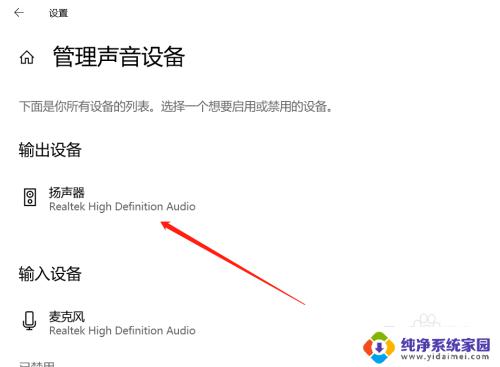
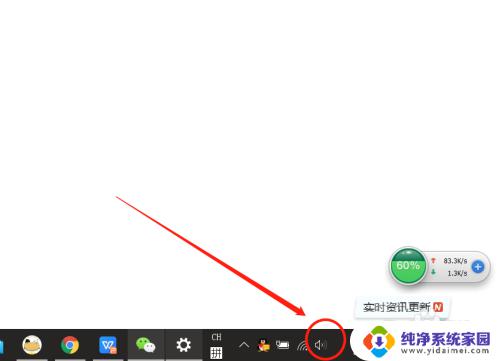
以上就是Win10声音显示红叉的全部内容,如果您遇到了同样的问题,可以参考本文中介绍的步骤进行修复,希望这能对您有所帮助。
win10声音显示红叉 WIN10系统声音图标显示红叉无法点击怎么办相关教程
- 电脑声音有个红色的叉 解决win10电脑声音图标显示红叉的步骤
- win10网卡图标画叉号 Win10网络连接显示红叉无法上网怎么办
- 电脑没声音喇叭显示x WIN10电脑喇叭无声红叉怎么解决
- 电脑音频小喇叭显示红叉 WIN10电脑喇叭音频显示红叉解决方法
- win10电脑右下角喇叭出现小红叉怎么办 win10声音图标有个红叉怎么修复
- win10无线网络显示红叉 Win10桌面右下角无线网卡出现红叉怎么修复
- 电脑网络连接有个红叉win10 win10电脑网络连接红叉无法连接WiFi
- win10声音点击没反应 win10桌面音量图标点击无反应怎么办
- win10声音图标点击没反应 win10点击任务栏声音图标无法打开怎么办
- 电脑没有声音显示未插入扬声器 win10系统扬声器无声音且提示未插入扬声器或耳机怎么办
- 怎么查询电脑的dns地址 Win10如何查看本机的DNS地址
- 电脑怎么更改文件存储位置 win10默认文件存储位置如何更改
- win10恢复保留个人文件是什么文件 Win10重置此电脑会删除其他盘的数据吗
- win10怎么设置两个用户 Win10 如何添加多个本地账户
- 显示器尺寸在哪里看 win10显示器尺寸查看方法
- 打开卸载的软件 如何打开win10程序和功能窗口